Jak přidat tituly do Sony Vegas?
Sony Vegas Pro má řadu nástrojů pro práci s textem. Můžete tedy vytvořit krásné a živé texty, ukládat efekty a přidat animace přímo do video editoru. Zjistíme, jak.
Jak přidat popisky
1. Nejprve stáhněte video soubor do editoru, s nímž budete pracovat. V nabídce na kartě "Vložit" vyberte možnost "Video stopa"
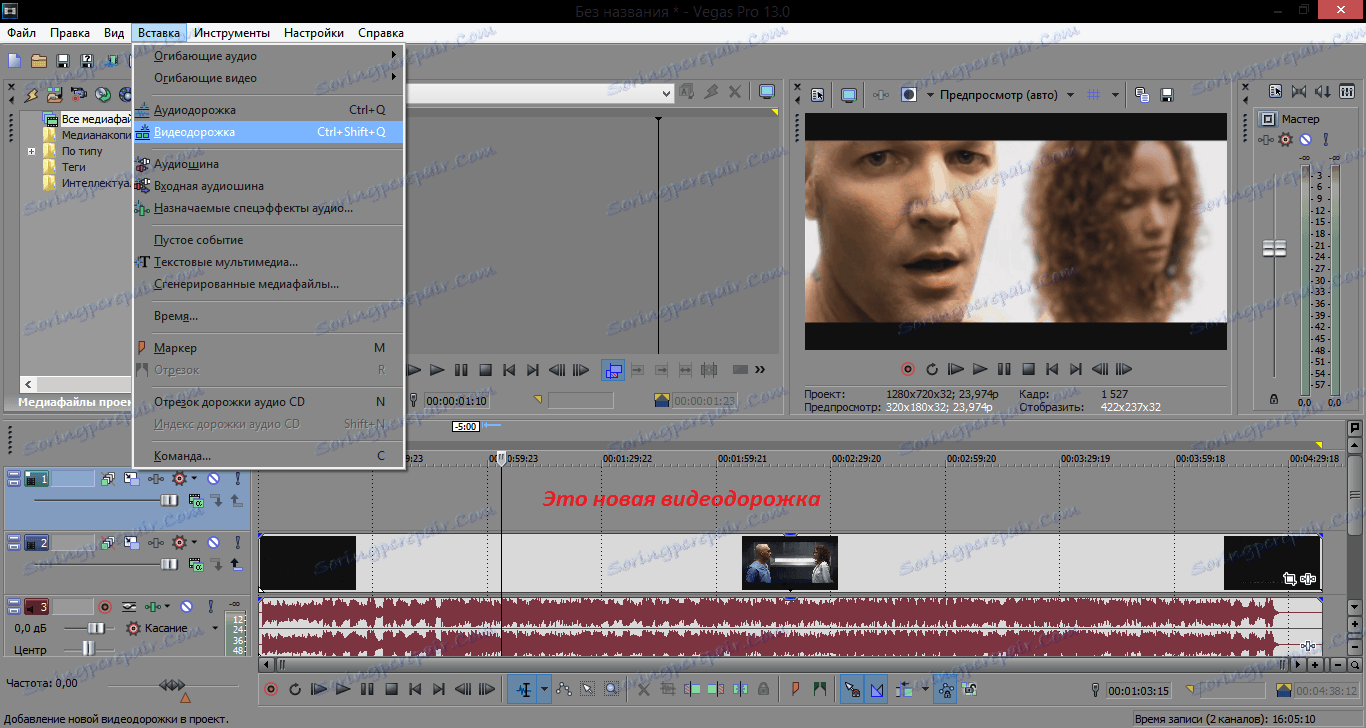
Pozor prosím!
Tituly se do videa vkládají s novým fragmentem. Vytvoření samostatné videa je proto pro ně povinné. Pokud do hlavního záznamu přidáte text, dostanete video nakrájené na kusy.
2. Opět přejděte na kartu "Vložit" a nyní klikněte na "Textová multimédia".
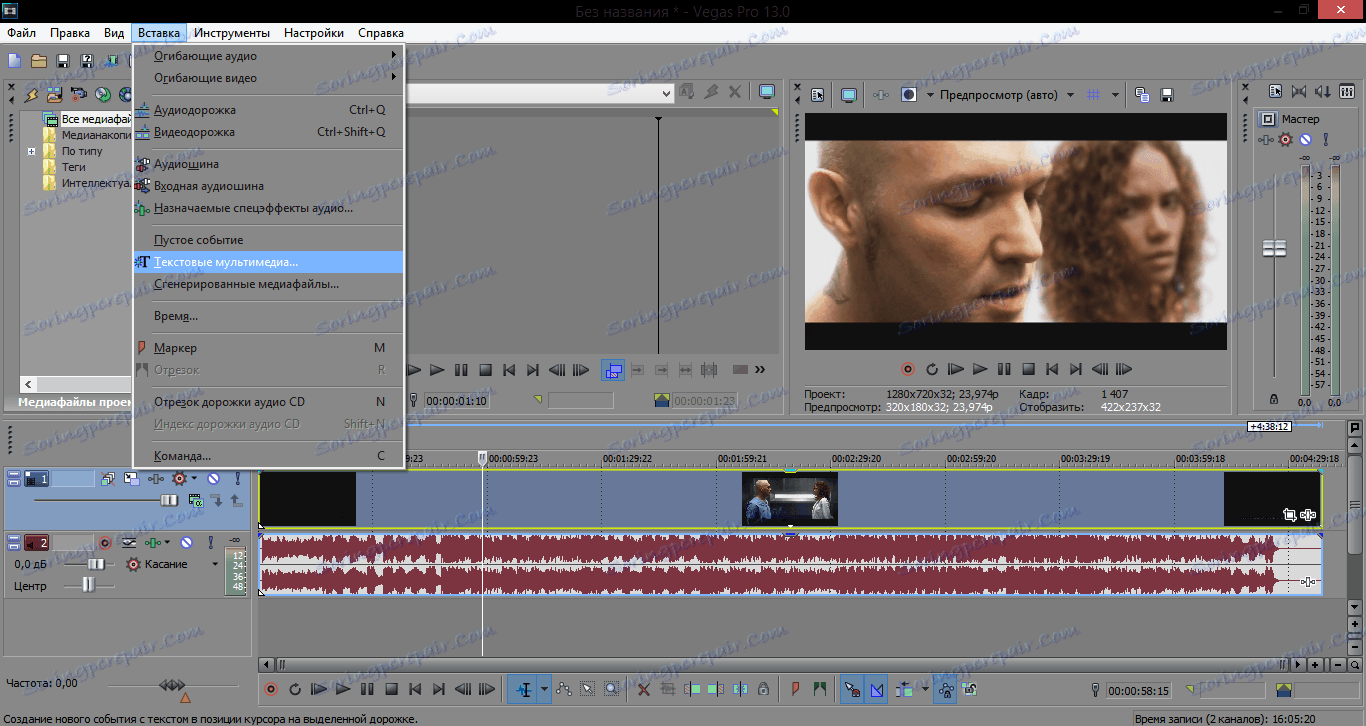
3. Zobrazí se nové okno pro úpravy titulů. Zde zadejte potřebný libovolný text. Zde najdete mnoho nástrojů pro práci s textem.

Barva textu. Zde můžete zvolit barvu textu a také změnit jeho průhlednost. Klikněte na obdélník s barvou v horní části a paleta se zvýší. Klepněte na ikonu hodin v pravém horním rohu a přidejte text do animace. Například změna barvy s časem.
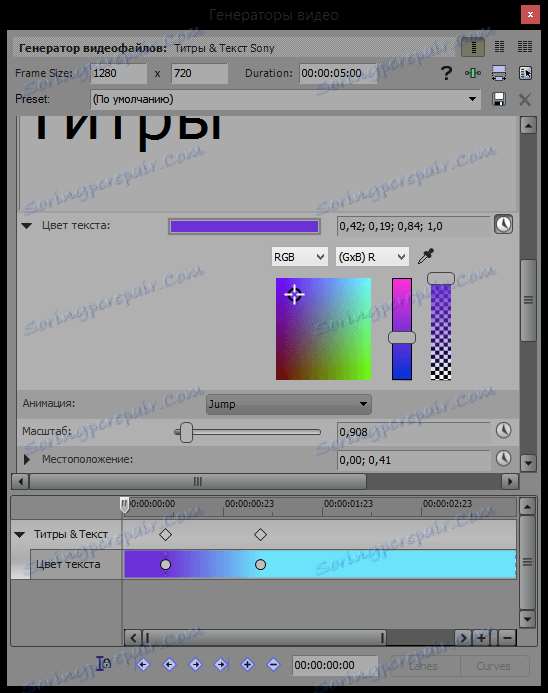
Animace. Zde můžete vybrat animaci pro vzhled textu.
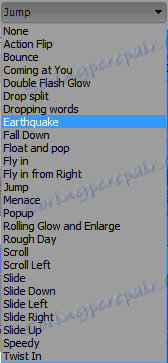
Váha. V tomto okamžiku můžete změnit velikost textu a také přidávat animaci pro změnu velikosti textu s časem.

Umístění a bod ukotvení. V položce Umístění můžete text přesunout na požadované místo v rámečku. A kotevní bod přesune text na určené místo. Můžete také vytvořit navigační animaci pro umístění i kotevní bod.
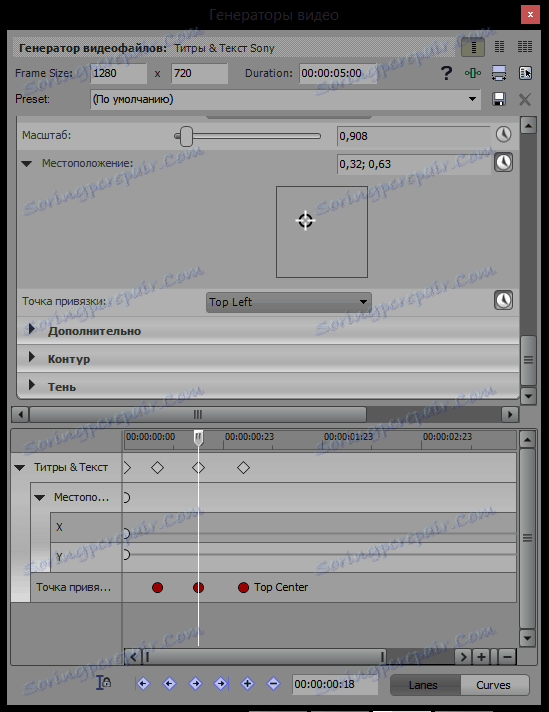
Volitelné. Zde můžete přidat textové pozadí, vybrat barvu a průhlednost pozadí a zvýšit nebo snížit rozteč mezi písmeny a řádky. Pro každou položku můžete přidat animaci.
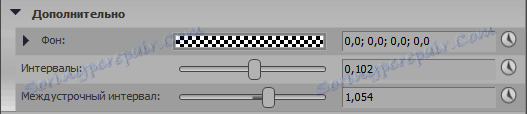
Obrys a stín. V těchto bodech můžete experimentovat s vytvářením tahů, odrazů a stínů textu. Animace je také možná.
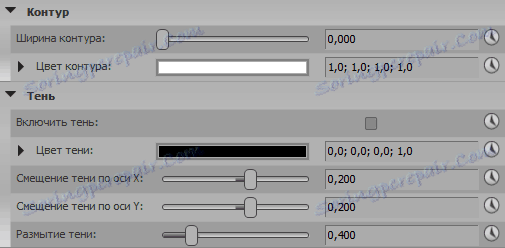
4. Nyní na časové ose na videoklipě, kterou jsme vytvořili, byl fragment videa s nadpisy. Lze jej přetáhnout po časové ose nebo se protáhnout a tím prodloužit dobu zobrazování textu.

Jak upravovat titulky
Pokud během vytváření kreditů jste udělali chybu nebo prostě chtěli změnit barvu, písmo nebo velikost textu, pak v tomto případě klikněte na malou ikonu videa na fragmentu s textem.

No, podíváme se, jak vytvořit tituly ve společnosti Sony Vegas. Je to docela jednoduché a dokonce i zajímavé. Video editor poskytuje mnoho nástrojů pro vytváření jasného a efektivního textu. Proto experimentujte, rozvíjejte své styly pro texty a pokračujte ve studiu Sony Vegas.